
初めてのスマートウォッチです。
開封の儀から初期設定について、記載したいと思います。
まず、最初に・・・・・・
・使っているiPhoneは、まず、最新のバージョンにアップデートしましょう。
実は使っているiPhone、データが一杯で、暫くOSのアップデートをやっていませんでした。
『データの整理より、まず使いたい!!』と思ってたんです。。。
その為、セットアップ中にデータの退避から行ってたので、時間がかかりました・・・(汗)
では早速。
開封の儀
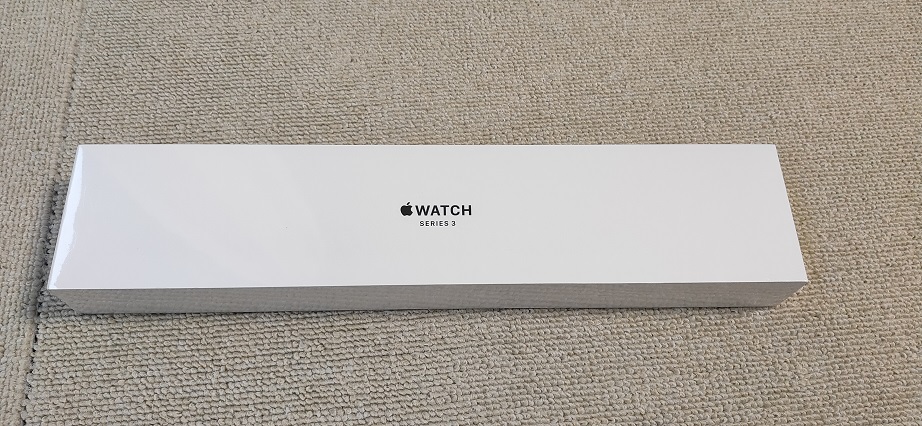
何でも最初はワクワクしますね。

早速開封。
本体、充電ケーブル、ちょっとした説明書、替えのベルトが入っています。

充電ケーブルが長めです。出張等にはちょっと辛いですが、その内、何か考えます。
セットアップ

電源を入れてみます。中央に表示される、appleのマークが良いですね。
左側から右側に流れていきます。

すぐに、iPhoneが必要に。
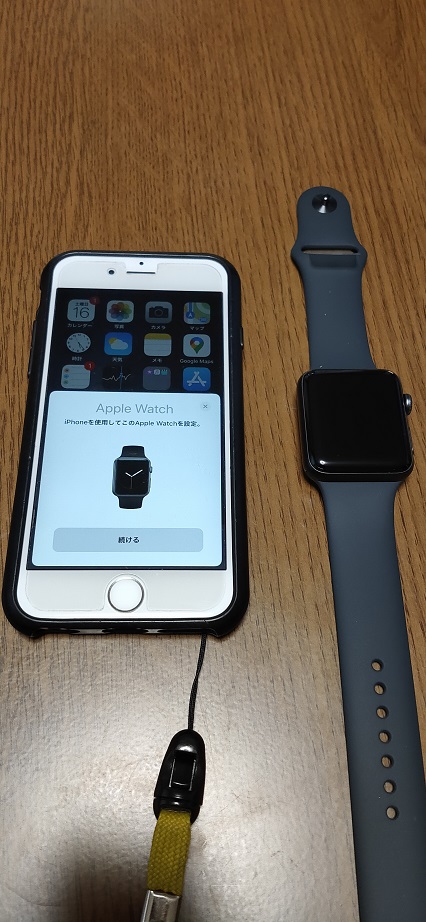
iPhone側のアプリを起動。

そして、ペアリング作業へ。
ここで、躓きました。。。。。

『最新バージョンのiOSへアップデートする必要があります』と進めなくなります・・・・・
で、対処して進めます。
左から右へ、処理が流れていきます。
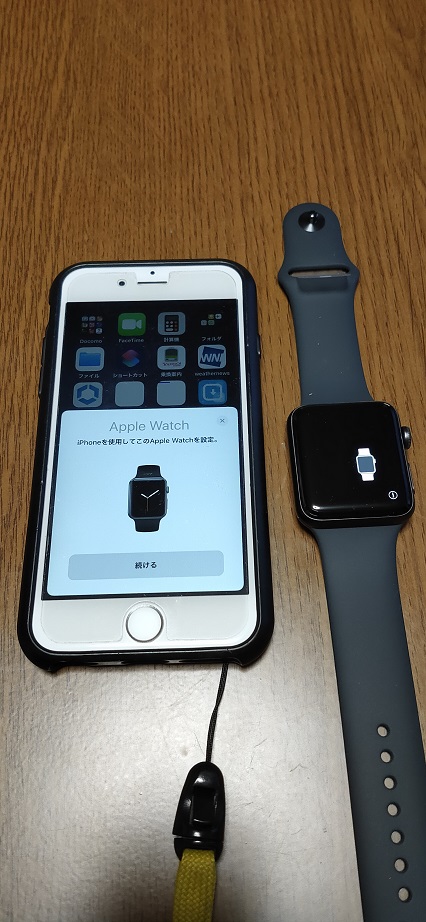
気を取り直して、ペアリング前まで持っていきます。

apple watchに表示されている模様をiPhoneカメラで写します。

装着する腕を選択します。私は右に付けるので『右』を選択。
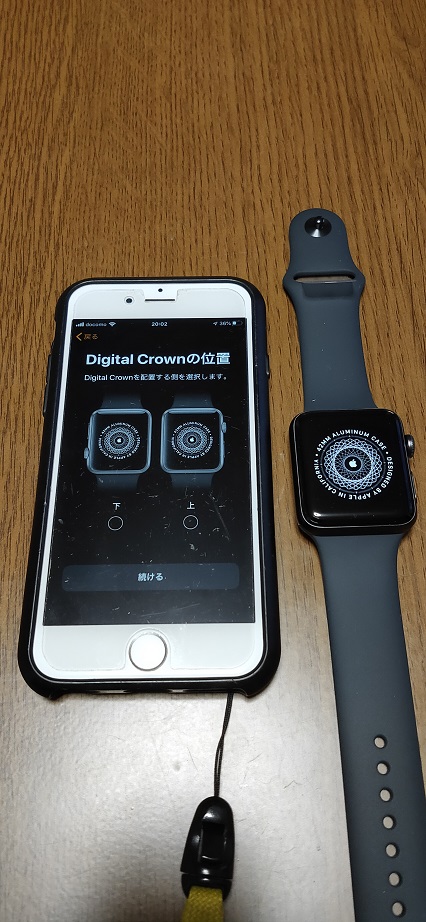
続いて、Digital Crownの位置を指定します。私は『下』を選択。

利用規約です。同意を押して進めましょう。Digital Crownを下にしたので、Watchは上下逆になっています。

処理が開始されます。ちょっと待ちます。

iTunes Store に接続する為、Password を入力。ここで、ベルトの上下を変えています。

ワークアウト経路追跡の有効/無効を選択します。

Siri使いますか?使用の有効/無効を選択します。

共有される設定の最終確認。OKを押します。

iPhoneにロック解除で、Apple Watchのロックも解除されると説明されます。

ここからは、個人情報の登録です。手順はスキップできますが、入力していきました。

ここからは、少し詳しく。まず、「生年月日」「性別」「身長」「体重」を入力します。ここは、年齢と歩幅等の平均値を出すのでしょうね。一つの目安と言う意味では、入れる必要のあるパラメータなんでしょう。

ここで、目標とする運動量の入力を行います。私の場合、まぁまぁ歩くだろうと、適当に入れたら、1日で挫折しました。まぁ、この辺りはやり過ぎない程度の目標を作り、達成する喜びを感じながらが良いですね。
そして、また簡単な設定が続きます。
左から右へ流れます。

Apple Watch のOSを最新にするようです。

緊急SOSの設定。

アプリが入ります。基本的にiPhoneで入っているアプリが自動的にインストされます。
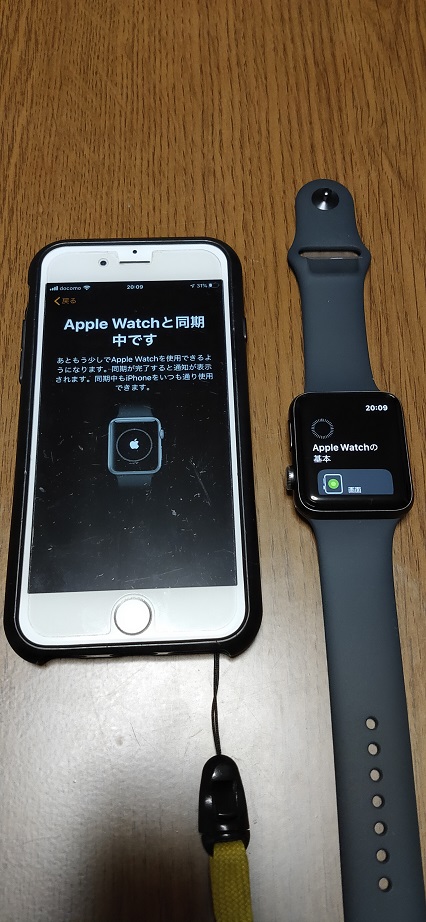
アプリの同期中。

Apple ID の使用警告が出ますが、問題なので続けます。
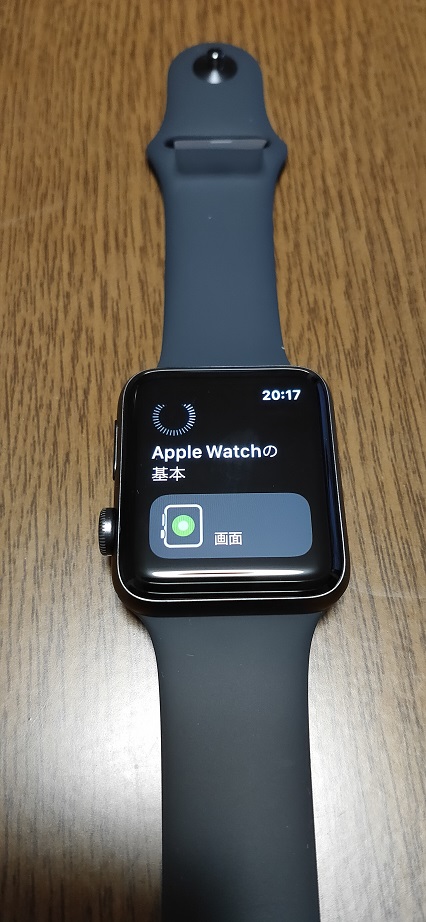
改めて同期中の画面です。
同期中、Apple Watchの画面を触ってみます。
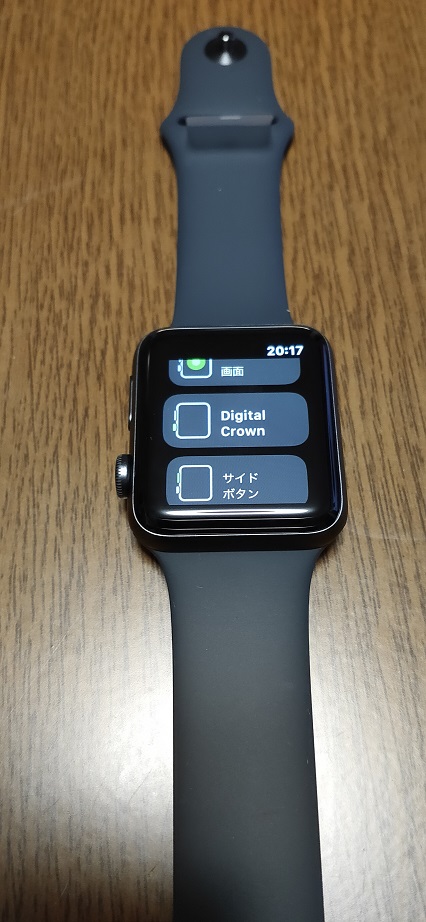
Digital Crownとサイドボタンの説明。

画面のタップとスワイプの説明。

タップの説明。
簡単な説明が表示されます。この辺りは、非常に親切ですね。

Siriの説明。ちゃんと左側の設定バージョンになっている。

Digital Crownの操作説明。

Dockの説明。

Apple Pay の説明。使って無いけど・・・。気になります。

長押しの説明。

で、やっと完了。

iPhone標準のアプリで起動しました。当たり前ですが、しっかり使えるようになっています。
最初にある、iPhoneのOSが最新であれば、本当に簡単にセットアップが出来ちゃいます。私の文字盤は、アクティビティが前面に出る表示にしています。
使い出して、何日か経過しました。必要な通知がちゃんと届きますので、結構便利です。毎日頑張って歩くようにしているので、しっかりと成果が出ることを期待していますが、もう暫くかかりそうです。私のお腹は、Apple Watchのように、優しく無いようです。。。。。
Apple Watch 購入したら、傷が付く前にカバーやフィルムを購入しましょう。傷で味が出るのもありますが、ガラス面は綺麗が好きです。
